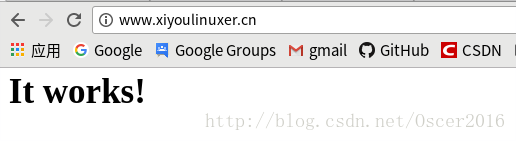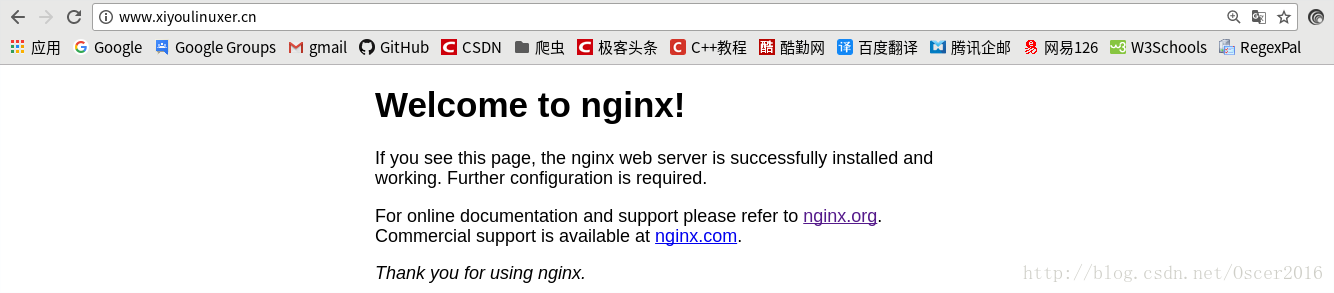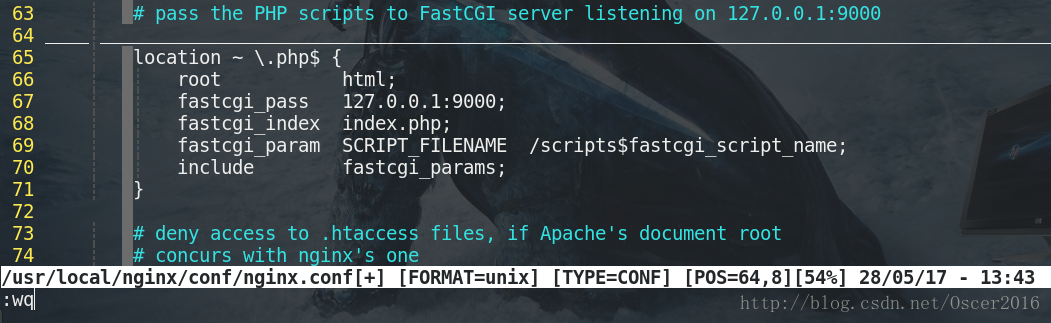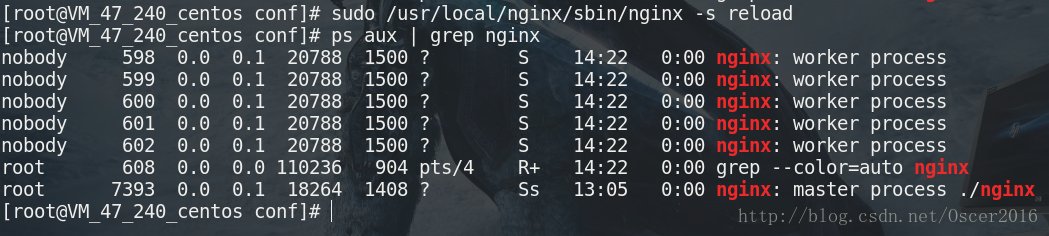1. 什么是 LNMP?
LNMP 指的是 Linux 系统下 Nginx+MySQL+PHP 这种网站服务器架构。
Nginx优势:
(1) 作为 Web 服务器:相比 Apache,Nginx 使用更少的资源,支持更多的并发连接,体现更高的效率。
(2) 作为负载均衡服务器:Nginx 既可以在内部直接支持 Rails 和 PHP,也可以支持作为 HTTP 代理服务器对外进行服务。Nginx 用 C 编写,不论是系统资源开销还是 CPU 使用效率都比 Perlbal 要好的多。
(3) 作为邮件代理服务器:Nginx 同时也是一个非常优秀的邮件代理服务器(最早开发这个产品的目的之一也是作为邮件代理服务器),Last/fm 描述了成功并且美妙的使用经验。
(4) Nginx 安装非常的简单,配置文件非常简洁(还能够支持 perl 语法)。Nginx 支持平滑加载新的配置,还能够在不间断服务的情况下进行软件版本的升级。
2. 下载源码包安装 LNMP:
Linux 的安装就不介绍了,下面介绍 PHP, Mysql, Nginx 的安装 (会用到解压命令, 详见 HP的博客之解压命令详解 ):
(0) 安装一些必需工具或者库
sudo yum install cmake gcc gcc-c++ libxml2-devel ncurses-devel perl-Data-Dumper boost boost-doc boost-devel
(1) PHP官网下载php源码包
wget http://hk1.php.net/get/php-7.1.5.tar.gz/from/this/mirror
(2) 解压下载的源码包至指定目录
sudo tar zxvf mirror -C /opt/
(3) 进入php解压目录,安装php
cd /opt/php-7.1.5/
./configure --prefix=/usr/local/php-7.1.5 --enable-fpm
sudo make && sudo make install
(4) MySQL官网下载MySQL源码包
wget https://dev.mysql.com/get/Downloads/MySQL-5.7/mysql-5.7.18.tar.gz
(5) 解压下载的源码包至指定目录
sudo tar zxvf mysql-5.7.18.tar.gz -C /opt/
(6) 下载安装MySQL所需工具源码包,并解压
下载地址: http://download.csdn.net/detail/oscer2016/9854622
sudo tar zxvf boost_1_59_0.tar.gz -C /usr/local/boost/
(7) 进入MySQL解压目录,安装MySQL(新版MySQL使用cmake进行编译)
cmake \
-DCMAKE_INSTALL_PREFIX=/usr/local/mysql \
-DMYSQL_DATADIR=/mydata/mysql/data \
-DSYSCONFDIR=/etc \
-DMYSQL_USER=mysql \
-DWITH_MYISAM_STORAGE_ENGINE=1 \
-DWITH_INNOBASE_STORAGE_ENGINE=1 \
-DWITH_ARCHIVE_STORAGE_ENGINE=1 \
-DWITH_MEMORY_STORAGE_ENGINE=1 \
-DWITH_READLINE=1 \
-DMYSQL_UNIX_ADDR=/var/run/mysql/mysql.sock \
-DMYSQL_TCP_PORT=3306 \
-DENABLED_LOCAL_INFILE=1 \
-DENABLE_DOWNLOADS=1 \
-DWITH_MEMORY_STORAGE_ENGINE=1 \
-DCHARSETS=all \
-DDOWNLOAD_BOOST=1 \
-DWITH_BOOST=/usr/local/boost/ \
-DDEFAULT_CHARSET=utf8 \
-DDEFAULT_COLLATION=utf8_general_ci \
-DWITH_DEBUG=0 \
-DMYSQL_MAINTAINER_MODE=0 \
-DWITH_SSL:STRING=bundled \
-DWITH_ZLIB:STRING=bundled
# 执行make命令安装MySQL
sudo make && sudo make install
如果是在服务器上安装,可能会出现以下错误:
c++: 编译器内部错误:已杀死(程序 cc1plus)
Please submit a full bug report,
with preprocessed source if appropriate.
See <http://bugzilla.redhat.com/bugzilla> for instructions.
make[2]: *** [sql/CMakeFiles/sql.dir/item_geofunc.cc.o] 错误 4
make[1]: *** [sql/CMakeFiles/sql.dir/all] 错误 2
make: *** [all] 错误 2
这是内存不足导致的,不要惊慌,解决方案详见: http://www.justwinit.cn/post/8677/
出现下面的错误是磁盘空间不足导致的(大约需要2G磁盘空间,删些文件留够空间即可):
CMake Error at libmysqld/cmake_install.cmake:36 (FILE):
file INSTALL cannot copy file "/opt/mysql-5.7.18/libmysqld/libmysqld.a" to
"/usr/local/mysql/lib/libmysqld.a".
Call Stack (most recent call first):
cmake_install.cmake:121 (INCLUDE)
make: *** [install] 错误 1
(7) 下载 Nginx 源码包及其所需工具源码包并解压安装
pcre安装:
wget ftp://ftp.csx.cam.ac.uk/pub/software/programming/pcre/pcre-8.40.tar.gz
sudo tar zxvf pcre-8.40.tar.gz
cd pcre-8.40/
./configure
sudo make && sudo make install
下载 Nginx 源码包并解压安装:
wget http://nginx.org/download/nginx-1.12.0.tar.gz
sudo tar zxvf nginx-1.12.0.tar.gz
cd nginx-1.12.0/
./configure --prefix=/usr/local/nginx --with-pcre=../pcre-8.40/ # pcre后面的路径是解压后的pcre路径,而不是pcre的安装路径
sudo make && sudo make install至此,LNMP安装完成。
3. 使用LNMP:
(1) 启动Nginx:
cd /usr/local/nginx/sbin
sudo ./nginx
(2) 开启防火墙
systemctl status firewalld # 查看防火墙状态
systemctl start firewalld # 开启防火墙状态
firewall-cmd --zone=public --add-port=80/tcp --permanent # 开启80端口(3) 访问自己的IP(例如我的是123.207.157.135),效果如下: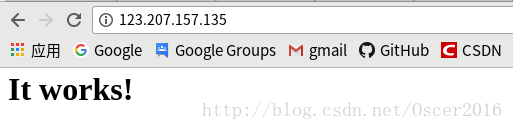
刷新页面显示:
**Note: 网页的默认目录在/usr/local/nginx/html
, 将里面的 index.html 备份(mv index.html index.html.bak), 然后将自己写的网页放入此目录下, 默认访问index.html(可以将自己网站的首页命名为 index.html), 如果注册了域名,直接解析到此IP即可,效果如下:**
刷新页面显示:
Nginx,MySQL配置文件:
nginx: /usr/local/nginx/conf/nginx.conf
mysql: /etc/my.cnf
启动php-fpm:
cd /usr/local/php-7.1.5/etc
sudo mv php-fpm.conf.default php-fpm.conf
cd /usr/local/php-7.1.5/etc/php-fpm.d
sudo cp www.conf.default www.conf
cd /usr/local/php-7.1.5/sbin/php-fpm
sudo ./php-fpm配置nginx:
sudo vim /usr/local/nginx/conf/nginx.conf65-71行默认是注释的,将其解除注释。
找到worker_processes这一行,将其值修改为5查看nginx服务是否开启:
已开启1个主进程,1个子进程。
重启nginx:
sudo /usr/local/nginx/sbin/nginx -s reload # 重启
# 查看nginx服务状态
ps aux | grep nginx
# 结果如下图所示(1个主进程,5个子进程),说明配置文件修改已生效配置php-fpm:
cd /usr/local/php-7.1.5/etc/php-fpm.d
sudo vim www.conf
# 下面这几个值可以按需要修改
pm.max_children = 10
pm.start_servers = 10
pm.min_spare_servers = 10
pm.max_spare_servers = 10
# 查看php-fpm主进程号(master process)
ps aux | grep php-fpm
# 重启php-fpm
sudo kill -USER2 php-fpm主进程号
# 查看php-fpm进程数
ps aux | grep php-fpm
# 已成功修改,10个php-fpm进程已开启